学习微信小程序day04 - 页面导航、传参、接收参数、下拉刷新
一、页面导航
1. 认识页面导航
1.1 什么是页面导航
页面导航指的是页面之间的相互跳转。例如,浏览器中实现页面导航的方式有如下两种:
<a> 链接location.href
1.2 小程序中实现页面导航的两种方式
- 声明式导航
●在页面上声明一个<navigator>导航组件
●通过点击<navigator>组件实现页面跳转 - 编程式导航
●调用小程序的导航API,实现页面的跳转
2. 声明式导航
2.1 导航到tabBar页面
tabBar页面指的是被配置为tabBar的页面。
在使用<navigator>组件跳转到指定的tabBar页面时,需要指定url属性和open-type属性,其中:
- url表示要跳转的页面的地址,必须以
/开头 open-type表示跳转的方式,必须为switchTab
<!--pages/home/home.wxml-->
<button type="primary">
<navigator url="/pages/contact/contact" open-type="switchTab">
跳转到我们-tabBar页面
</navigator>
</button>

2.2 导航到非tabBar页面
非tabBar页面指的是没有被配置为tabBar的页面。
在使用<navigator>组件跳转到普通的非tabBar页面时,则需要指定url属性和open-type属性,其中:
url表示要跳转的页面的地址,必须以/开头open-type表示跳转的方式,必须为navigate
<!--pages/home/home.wxml-->
<button type="primary">
<navigator url="/pages/contact/contact" open-type="switchTab">
跳转到我们-tabBar页面
</navigator>
</button>
-------------
<button type="primary">
<navigator url="/pages/info/info" open-type="navigate">
导航到非tabBar页面
</navigator>
</button>
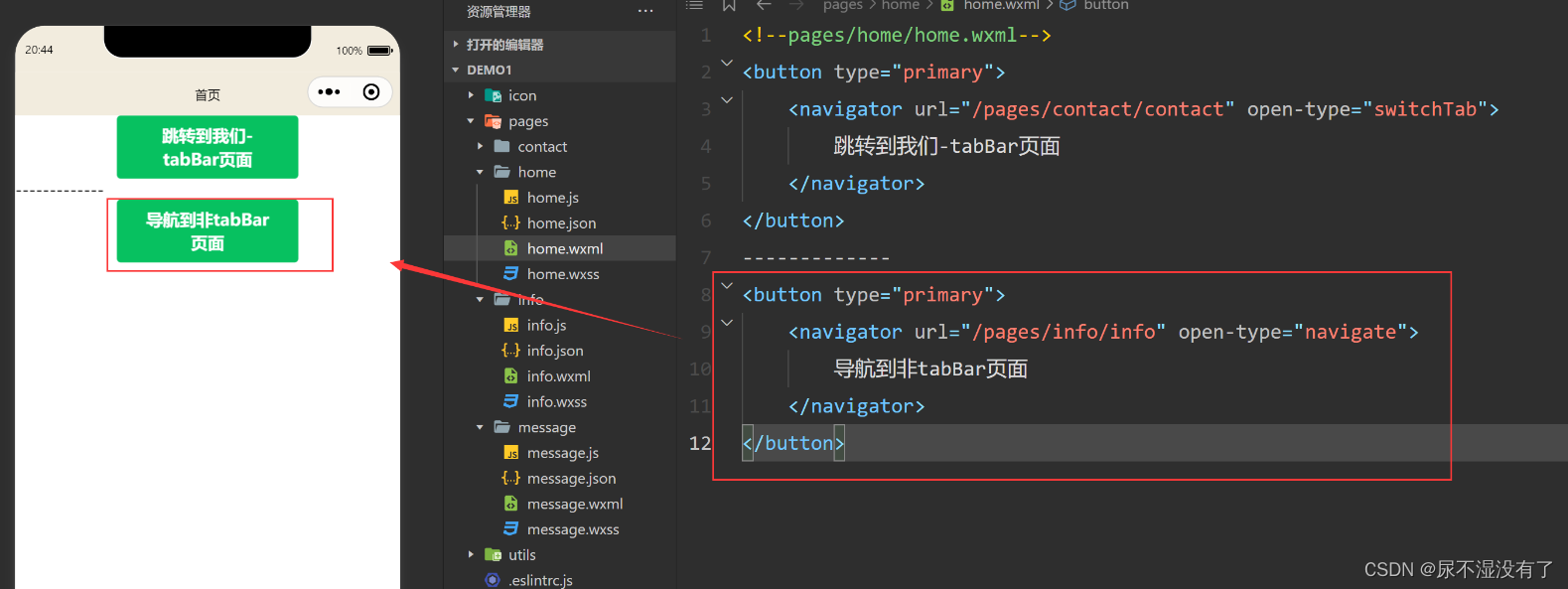

注意:为了简便,在导航到
非tabBar页面时,open-type="navigate"属性可以省略
2.3 后退导航
如果要后退到_上一页面或多级页面,则需要指定open-type属性和delta属性,其中:
open-type的值必须是navigateBack,表示要进行后退导航delta的值必须是数字,表示要后退的层级
示例代码如下:
<!--pages/info/info.wxml-->
<text>我是非tabBar页面info</text>
<button type="primary">
<navigator open-type="navigateBack" delta="1">
返回上一页
</navigator>
</button>

注意:为了简便,如果只是后退到上一页面,则
可以省略delta属性,因为其默认值就是1。
3. 编程式导航
3.1 导航到tabBar页面
调用wx.switchTab(Object object)方法,可以跳转到tabBar页面。其中Object参数对象的属性列表如下:
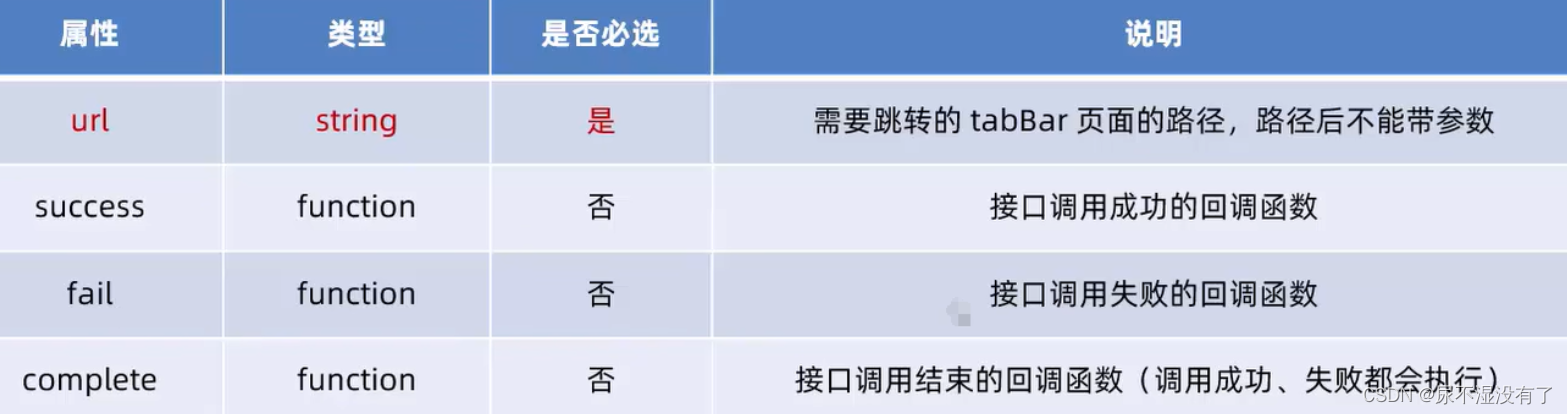
示例:
//html模板
<!-- 编程式导航:跳转到tabBar页面 -->
<button type="primary" bindtap="gotoMessage">跳转到消息页面</button>
//js中的事件处理函数
//编程式导航-跳转到tabBar消息页面
gotoMessage(){
wx.switchTab({
url: '/pages/message/message',
})
},

3.2 导航到非tabBar页面
调用wx.navigateTo(Object object)方法,可以跳转到非tabBar的页面。其中Object参数对象的属性列表如下:
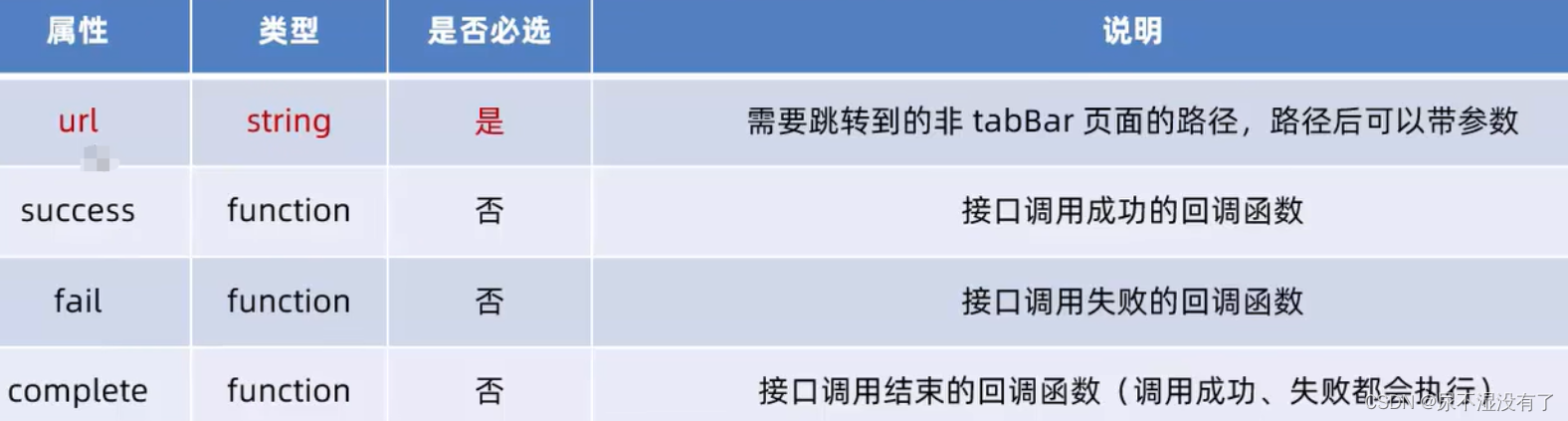
---------------------编程式导航--------------------
<!-- 编程式导航:跳转到非tabBar页面 -->
<button type="primary" bindtap="gotoInfo">跳转到Info页面</button>
// 编程式导航-跳转到非tabBar消息页面
gotoInfo(){
//info页面
wx.navigateTo({
url: '/pages/info/info',
})
},

3.3 后退导航
调用wx.navigateBack(Object object)方法,可以返回上- -页面或多级页面。其中Object参数对象可选的属性列表如下:
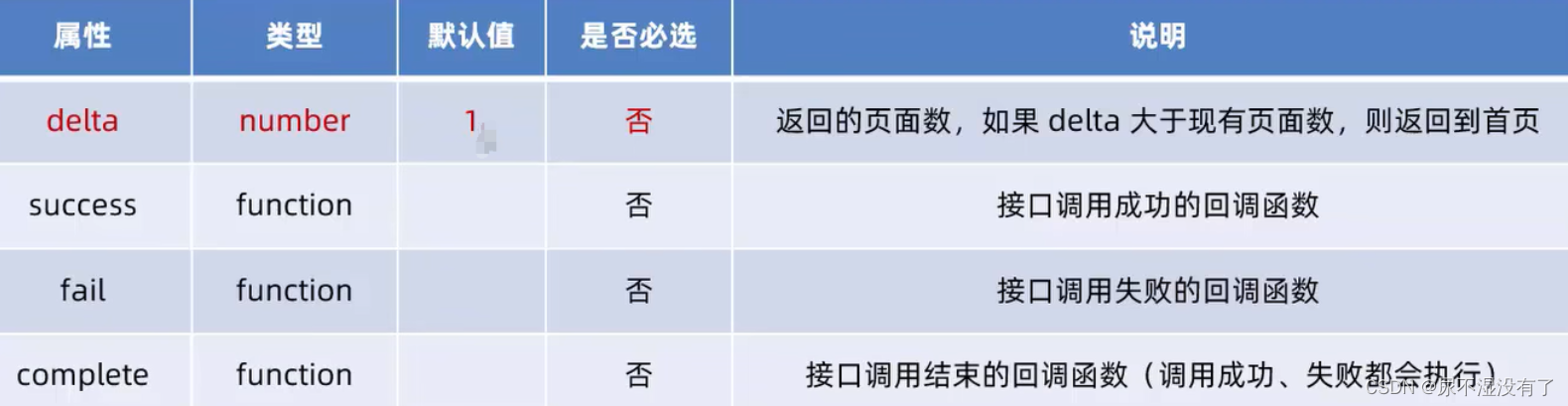
<!-- 编程式导航后退 -->
编程式导航后退
<button bindtap="gotoBack" type="primary">后退</button>
// 非tabBar页面后退一页-事件处理函数
gotoBack(){
wx.navigateBack()//不使用delta,默认后退一页
// wx.navigateBack({
// delta:1//指定返回层级数
// })
}
二、 页面传参
2.1 声明式导航传参
navigator组件的url属性用来指定将要跳转到的页面的路径。同时,路径的后面还可以携带参数:
参数与路径之间使用?分隔参数键与参数值用=相连不同参数用&分隔
<!--html模板-->
---------------------声明式导航传参--------------------
<!-- 声明式导航传参 -->
<button type="primary">
<navigator url="/pages/info/info?name=秦始皇&age=20">
传参到info页面
</navigator>
</button>
目标页面还未接收,但是参数已经传递过去:

2.2 编程式导航传参
调用wx.navigateTo(Object object)方法跳转页面时,也可以携带参数,代码示例如下:
//html模板
---------------------编程式导航传参--------------------
<!-- 编程式导航传参 -->
<button type="primary" bindtap="gotoInfo2">传参Info页面</button>
//js文件
// 编程式导航-跳转到非tabBar消息页面-传参
gotoInfo2(){
//info页面
wx.navigateTo({
url: '/pages/info/info?name=张三&sex=男',
})
},

三、在onLoad中接收导航参数
通过声明式导航传参或编程式导航传参所携带的参数,可以直接在onLoad事件中直接获取到,示例代码如下:
<!--html模板-->
---------------------声明式导航传参--------------------
<!-- 声明式导航传参 -->
<button type="primary">
<navigator url="/pages/info/info?name=秦始皇&age=20">
传参到info页面
</navigator>
</button>
---------------------编程式导航传参--------------------
<!-- 编程式导航传参 -->
<button type="primary" bindtap="gotoInfo2">传参Info页面</button>
info.js文件中的onLoad接收参数:
/**
* 生命周期函数--监听页面加载
*/
onLoad(options) {
//options就是导航传递过来的参数对象
console.log(options);
this.setData({
query:options//赋值给data中的query
})
},
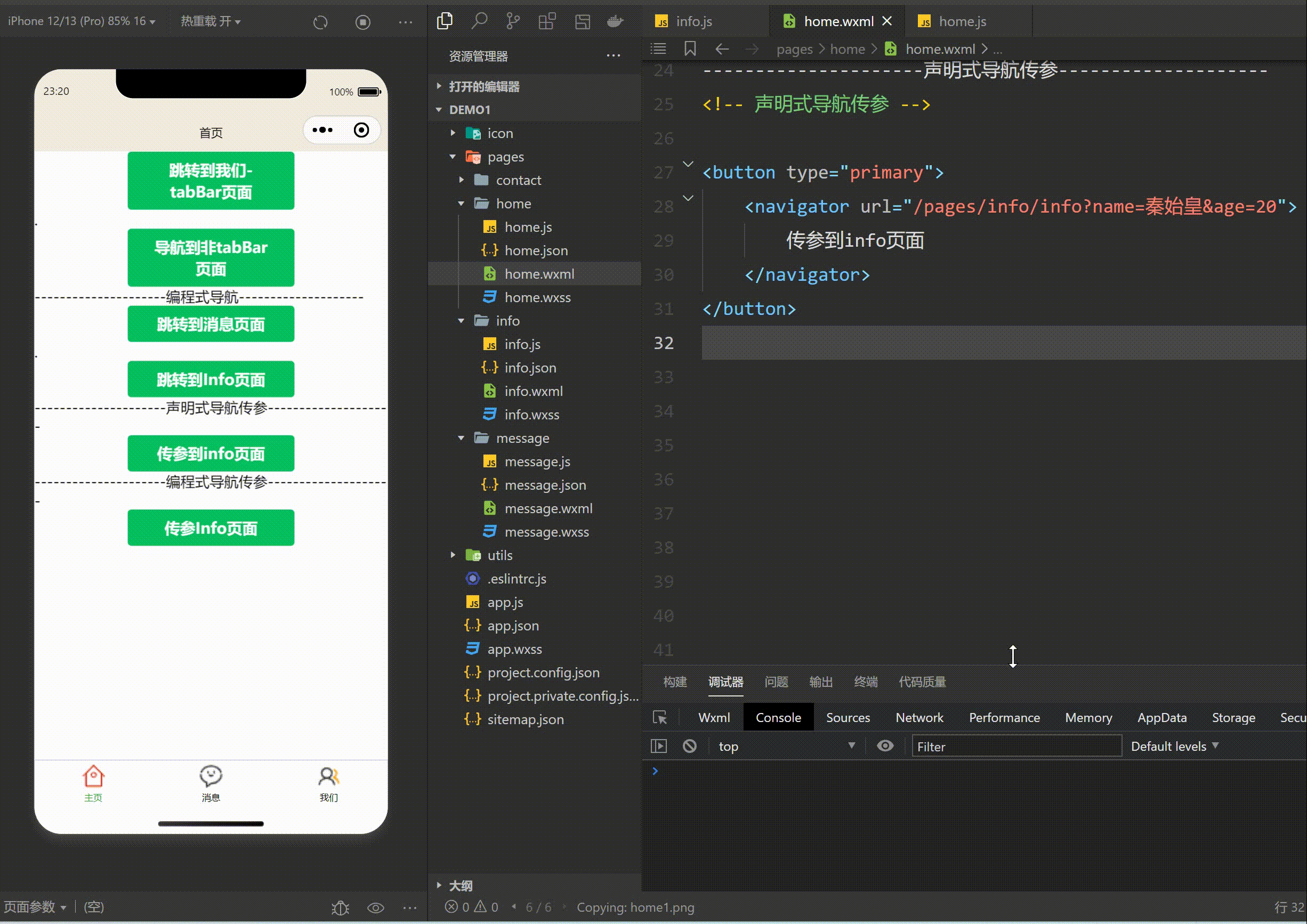
四、页面事件
4.1 下拉刷新
4.1.1 什么是下拉刷新
定义:下拉刷新指的是通过手指在屏幕上的下拉滑动操作,从而重新加载页面数据的行为;
下拉刷新是移动端的专有名词,指的是通过手指在屏幕上的下拉滑动操作,从而重新加载页面数据的行为。
4.1.2 启用下拉刷新
两种方式:
-
全局开启下拉刷新在
app.json的window节点中,将enablePullDownRefresh设置为true -
局部开启下拉刷新在页面的
.json配置文件中,将enablePullDownRefresh设置为true
在实际开发中,推荐使用
第2种方式,为需要的页面单独开启下拉刷新的效果。
4.1.3 全局配置下拉刷新窗口的样式
在全局或页面的.json配置文件中,通过backgroundColor和backgroundTextStyle来配置下拉刷新窗口的样式,其中:
●backgroundColor用来配置下拉刷新窗口的背景颜色,仅支持16进制的颜色值
●backgroundTextStyle用来配置下拉刷新loading的样式,仅支持dark和light
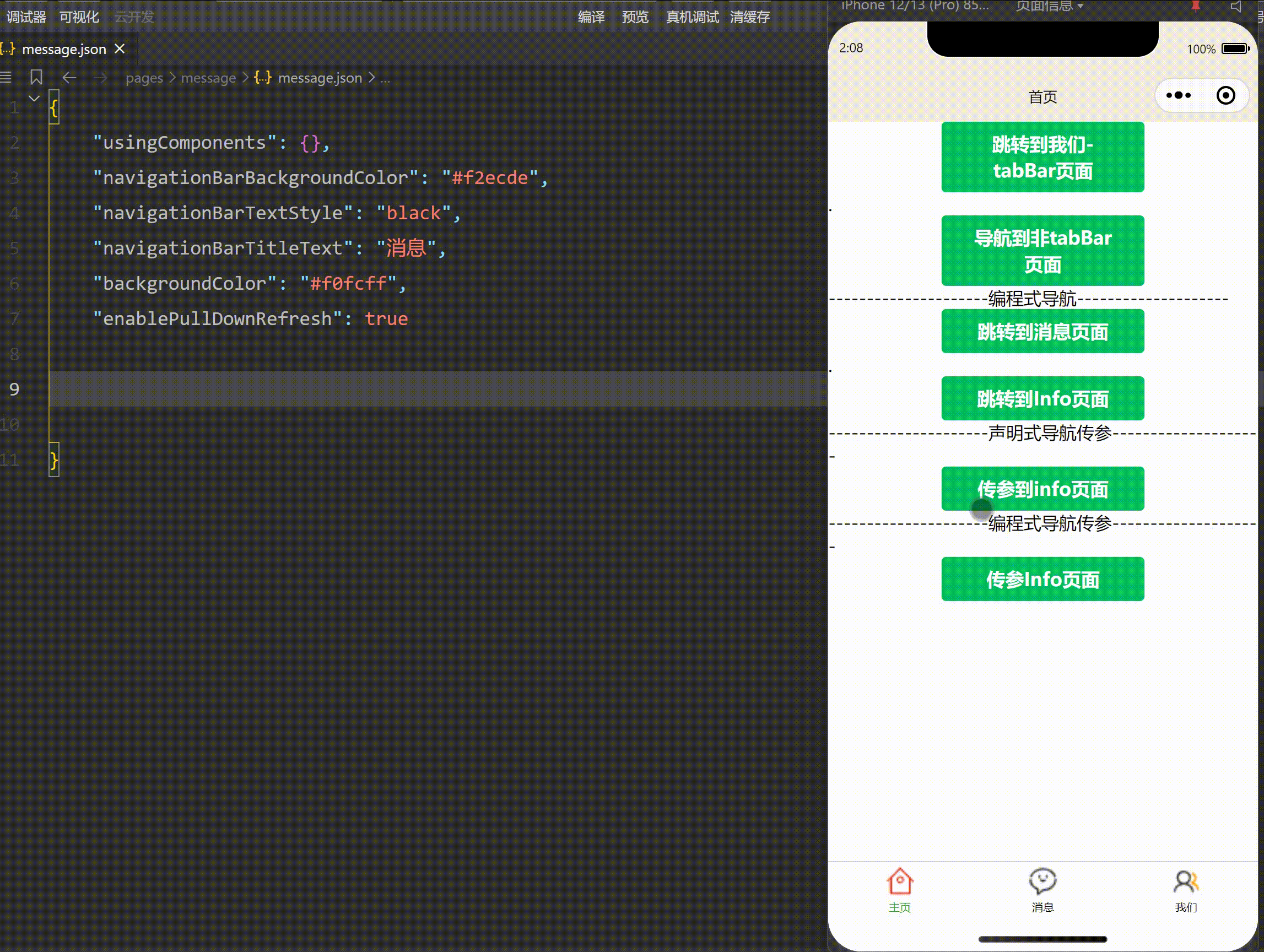
4.1.4 监听页面的下拉刷新事件
在页面的.js 文件中,通过onPullDownRefresh()函数即可监听当前页面的下拉刷新事件。
<!--pages/message/message.wxml-->
<text>消息页面</text>
<button type="primary" bindtap="changeAddOne">点击我+1</button>
<text>当前点数:{
{count}}</text>
// pages/message/message.js
/**
* 页面的初始数据
*/
data: {
count:0
},
// 加1按钮,事件处理函数
changeAddOne(){
this.setData({
count:this.data.count+1
})
},
/**
* 页面相关事件处理函数--监听用户下拉动作
*/
onPullDownRefresh() {
console.log("用户下拉刷新了,我要准备刷新页面数据了!");
this.setData({
count:0//下拉刷新重新赋值为0
})
wx.stopPullDownRefresh()//当事件处理完成或数据处理完成,自动停止刷新
},
如下测试用例:
- 在消息页面单独开启下拉刷新,当点击按钮+1,页面的计数器会加1,下拉刷新不会改变值;
- 在下拉刷新事件监听处理函数中处理数据,使count赋值为0;
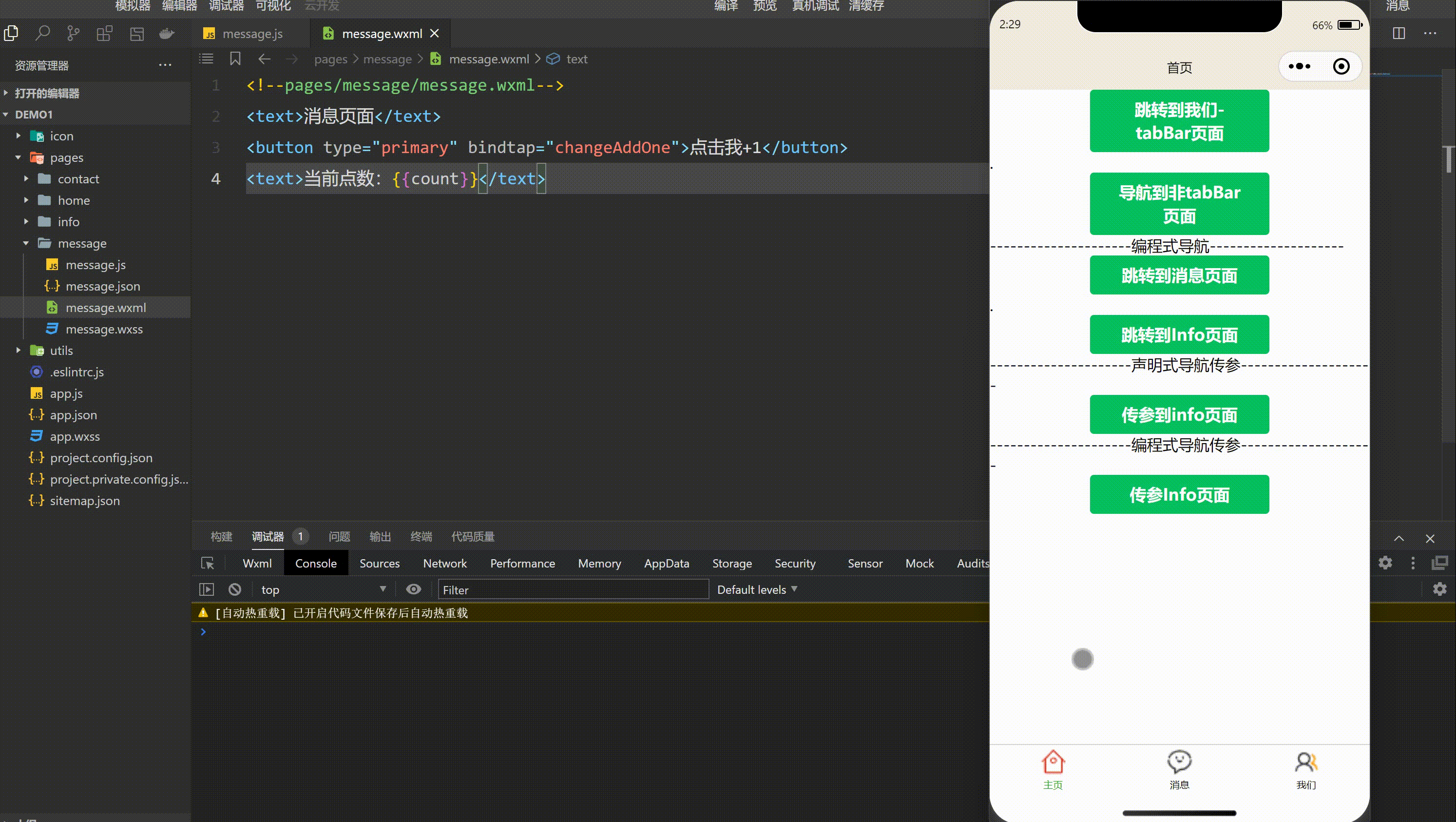
4.1.5 停止下拉刷新
当处理完下拉刷新之后,下拉刷新的loading效果会一直显示,不会主动消失,需要手动隐藏关闭下拉刷新的loading效果。此时,只需要调用 wx.stopPullDownRefresh()方法即可停止下拉刷新。
/**
* 页面相关事件处理函数--监听用户下拉动作
*/
onPullDownRefresh() {
console.log("用户下拉刷新了,我要准备刷新页面数据了!");
this.setData({
count:0//下拉刷新重新赋值为0
})
wx.stopPullDownRefresh()//当事件处理完成或数据处理完成,自动停止刷新
}
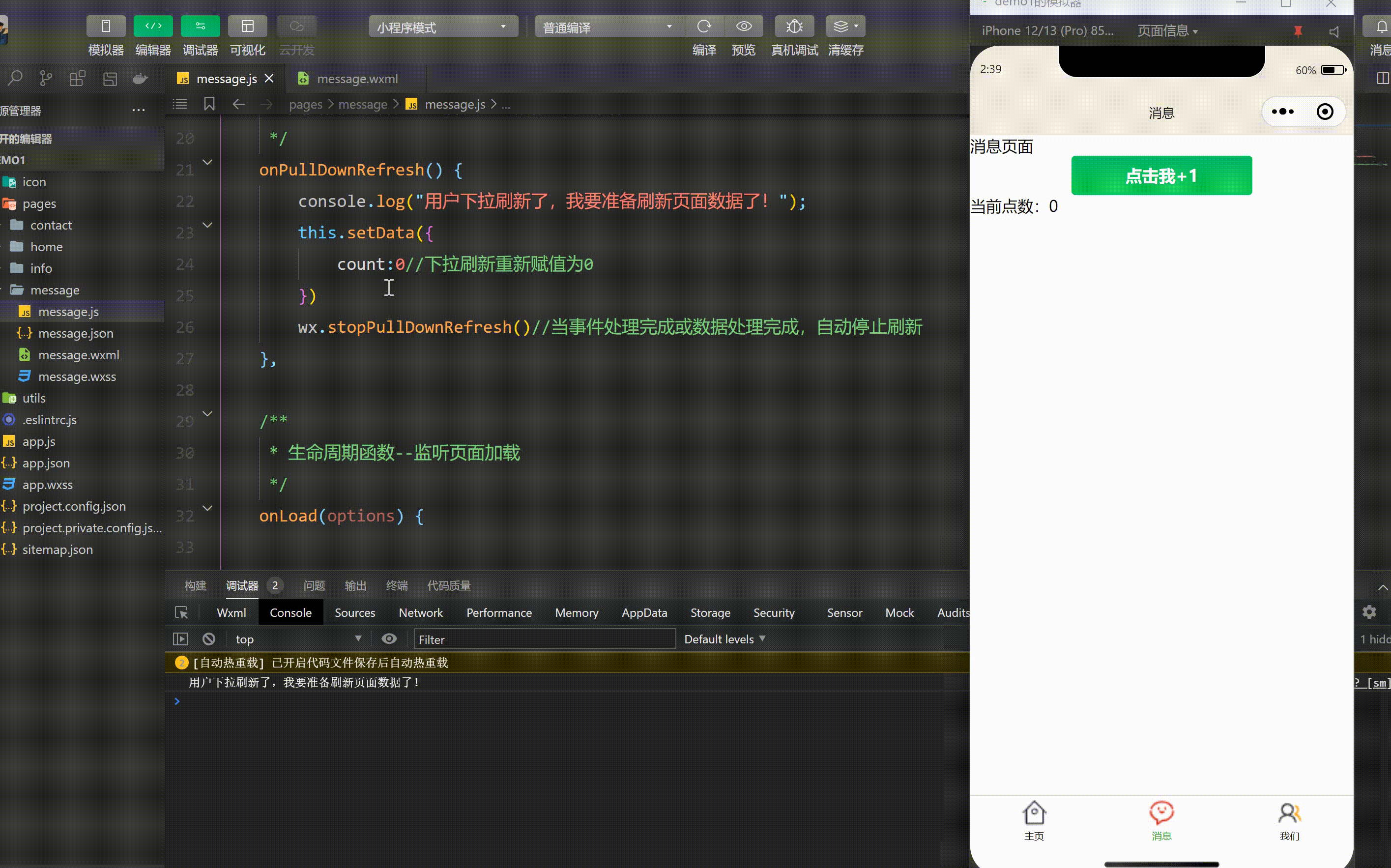
4.2 上拉触底
1.什么是上拉触底
上拉触底是移动端的专有名词,通过手指在屏幕上的.上拉滑动操作,从而加载更多数据的行为。
2.监听页面的上拉触底事件
在页面的.js 文件中,通过onReachBottom()函数即可监听当前页面的上拉触底事件。示例代码如下:
/**
* 页面上拉触底事件的处理函数
*/
onReachBottom() {
console.log('触发了上拉触底的事件函数');
},
<!--pages/message/message.wxml-->
<text>消息页面</text>
<button type="primary" bindtap="changeAddOne">点击我+1</button>
<text>当前点数:{
{count}}</text>
<view class="box">测试上拉触底</view>
/* pages/message/message.wxss */
.box{
height: 600px;
background-color: bisque;
}

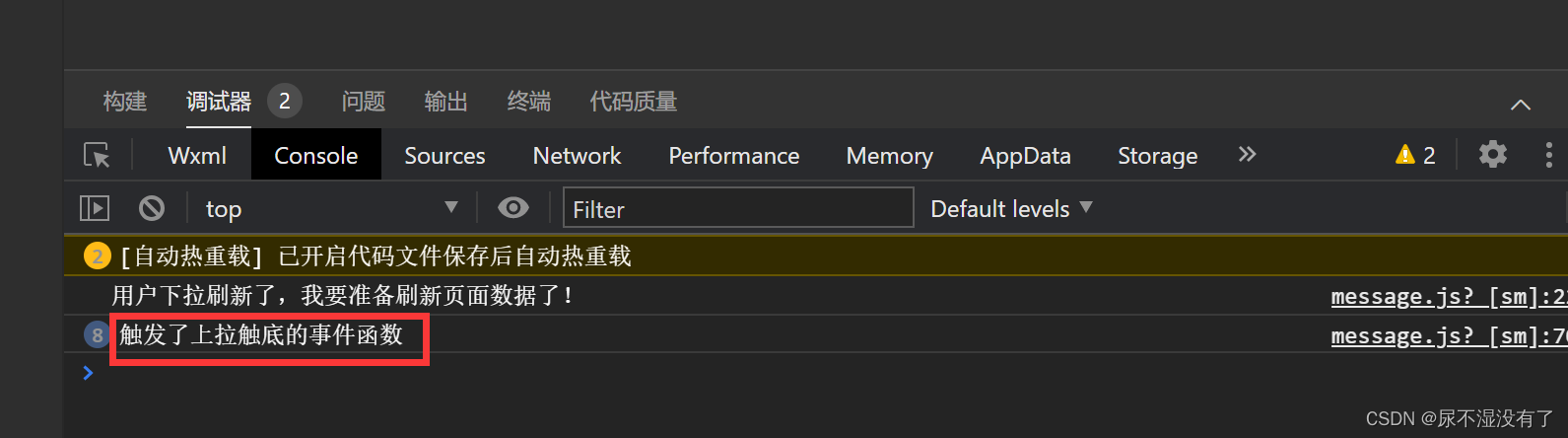
3.配置.上拉触底距离
上拉触底距离指的是触发上拉触底事件时,滚动条距离页面底部的距离。
可以在全局或页面的.json 配置文件中,通过onReachBottomDistance属性来配置上拉触底的距离。
小程序默认的触底距离是50px,在实际开发中,可以根据自己的需求修改这个默认值。
{
"usingComponents": {
},
"onReachBottomDistance": 200
}
五、扩展-自定义编译模式
这样设置之后,每次编译完成之后就不会在默认跳转到默认的首页:

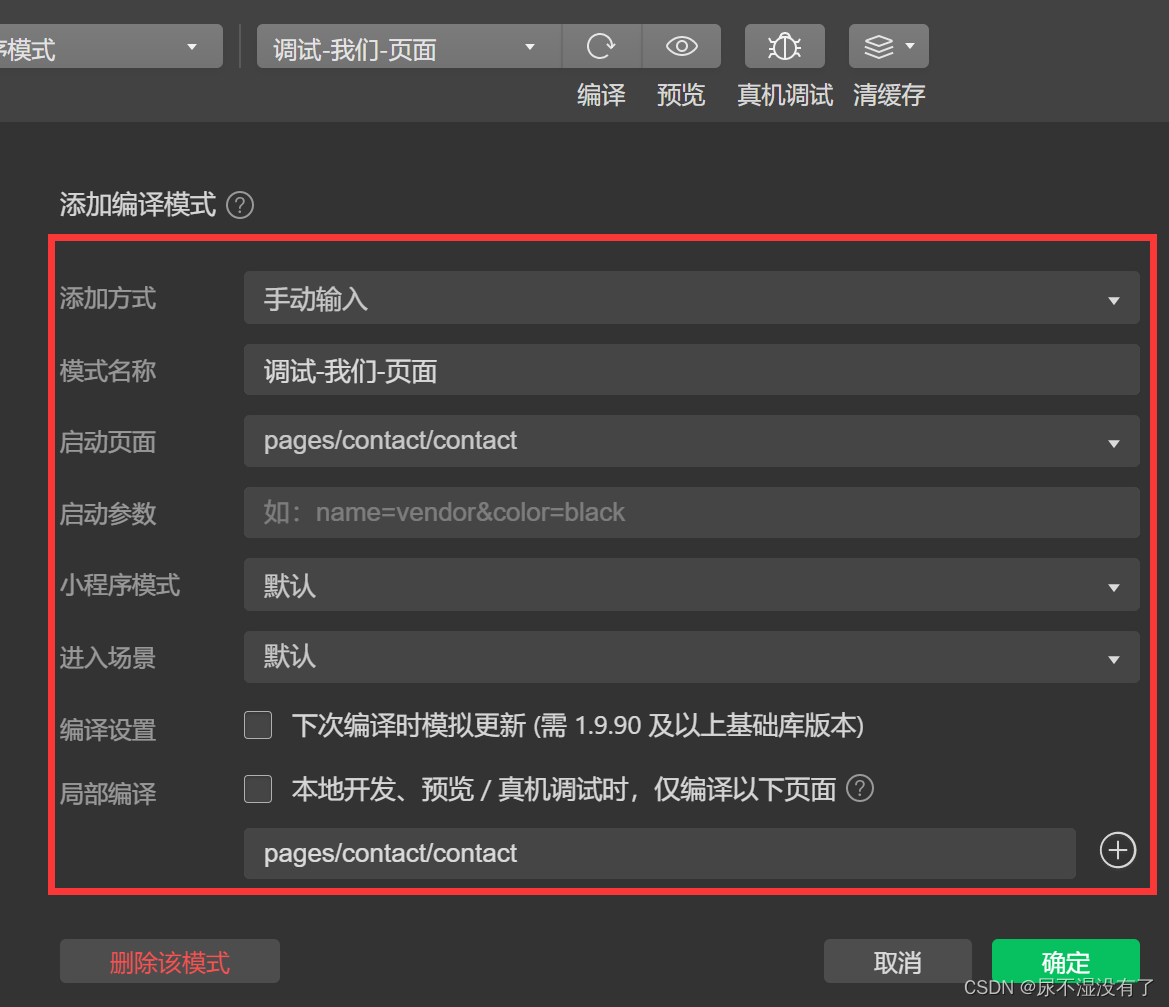
六 、wxs-处理手机号
wxml模板
<!--pages/message/message.wxml-->
<!-- 联系方式:18898367465 -->
<text>联系方式:{
{phone}}</text>
<view>
<text>联系方式(分隔测试):{
{tools.splitPhone(phone)}}</text>
</view>
<!-- 引用外联wxs脚本-->
<wxs src="../../utils/tools.wxs" module="tools"/>
wxs模板文件
// utils/tools.wxs
// 手机号分隔处理函数
function splitPhone(str) {
// 判断手机号是不是11位
if (str.length!=11) return str
//是11位手机号,则进行分隔
var arr = str.split('')
// splice数组方法(索引值,要删除的元素个数,要插入的值)
arr.splice(3,0,'-')
arr.splice(8,0,'-')
console.log(arr);
// join() 方法用于把数组中的所有元素放入一个字符串。元素通过指定的分隔符进行分隔
return arr.join('')
}
// 向外暴露共享成员
module.exports = {
splitPhone:splitPhone
}
wx数据js文件
// pages/message/message.js
Page({
/**
* 页面的初始数据
*/
data: {
phone:'18898367465'
}
})
效果
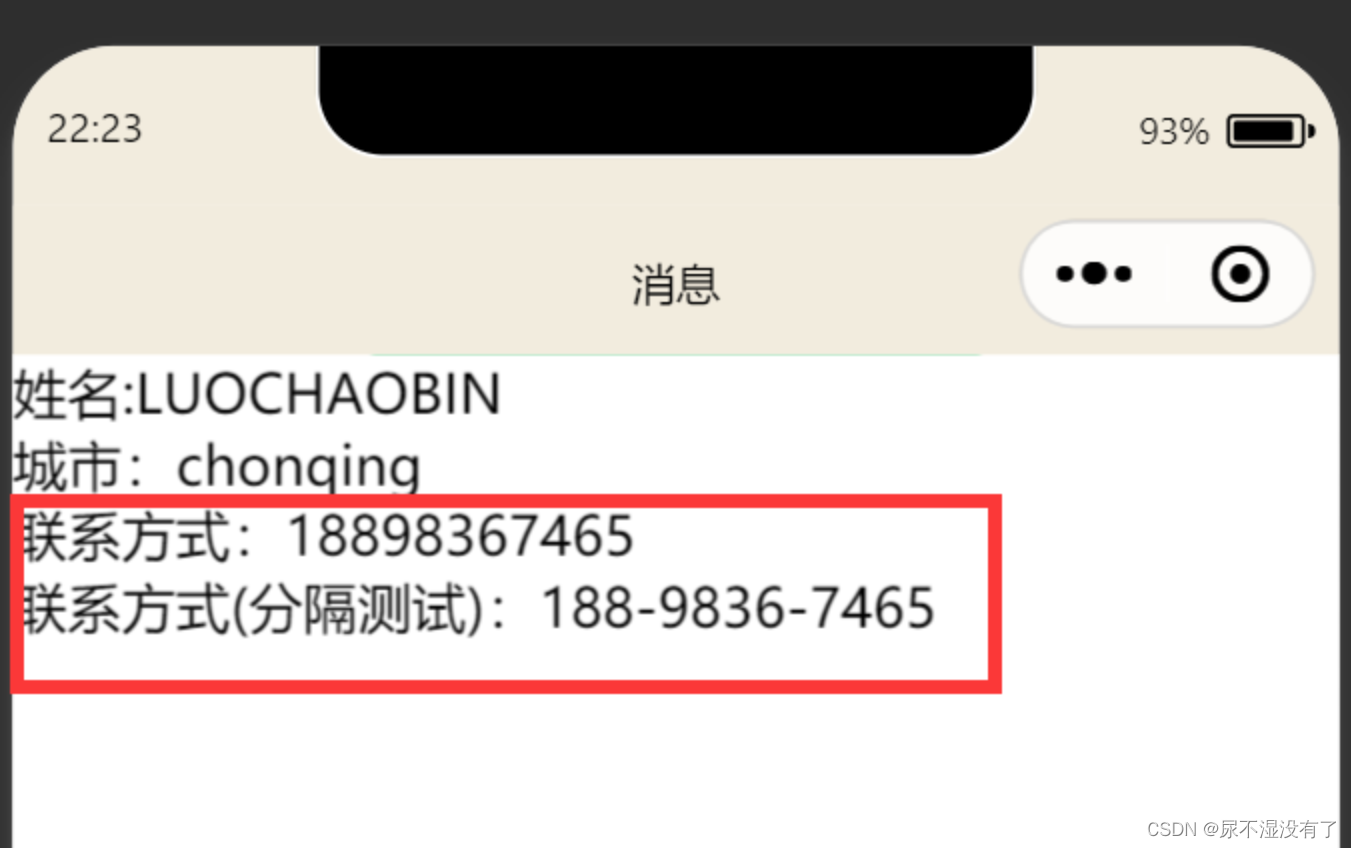
总结
-
知道如何实现页面之间的导航跳转
声明式导航、编程式导航
-
知道如何实现下拉刷新效果
enablePullDownRefresh、 onPullDownRefresh -
知道如何实现上拉加载更多效果
onReachBottomDistance、
onReachBottom -
知道小程序中常用的生命周期函数
应用生命周期函数:
onlaunch, onShow, onHide
页面生命周期函数:onLoad, onShow,onReady, onHide, onUnload